Xin chào tất cả các bạn
Hôm nay, mình sẽ hướng dẫn các bạn cách tính diện tích tam giác khi biết tọa độ ba đỉnh bằng máy tính cầm tay CASIO fx 880 BTG
Mình sẽ hướng dẫn cho các bạn đầy đủ hai trường hợp là trên mặt phẳng Oxy và trong không gian Oxyz
1 Diện tích tam giác trên mặt phẳng
Trong mặt phẳng $Oxy$ cho điểm $A=(3,4), B=(2,2), C=(6,2)$. Diện tích tam giác $A B C$ bằng bao nhiêu
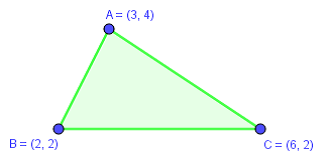
Gợi ý
Bước 1 tính véc tơ $\overrightarrow{AB}$ và $\overrightarrow{AC}$
Bước 2 lần lượt gán véc tơ $\overrightarrow{AB}$ và $\overrightarrow{AC}$ vào biến nhớ véc tơ VctA và VctB
Bước 3 áp dụng công thức $S_{ABC}=\frac{1}{2}|\overrightarrow{AB} \times \overrightarrow{AC}|$
Thực hành
Bước 1 tính véc tơ $\overrightarrow{AB}$ và $\overrightarrow{AC}$
Dễ thấy $\overrightarrow{AB}=(-1, -2)$ và $\overrightarrow{AC}=(3, -2)$
Bước 2 lần lượt gán véc tơ $\overrightarrow{AB}$ và $\overrightarrow{AC}$ vào biến nhớ véc tơ VctA và VctB
Bước 2.1 nhấn phím HOME => chọn Vector => nhấn phím OK
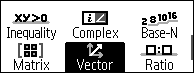
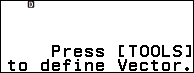
Bước 2.2 gán véc tơ $\overrightarrow{AB}=(-1, -2)$ vào biến nhớ véc tơ VctA
Bước 2.2.1 nhấn phím TOOLS => chọn VctA => nhấn phím OK => nhấn phím ![]() => nhấn phím OK
=> nhấn phím OK
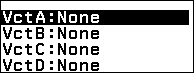
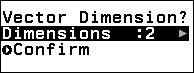

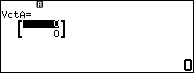
Bước 2.2.2 nhập -1 => nhấn phím EXE => nhập -2 => nhấn phím EXE

Bước 2.2.3 nhấn phím EXE
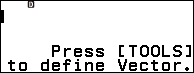
Bước 2.3 gán véc tơ $\overrightarrow{AC}=(3, -2)$ vào biến nhớ véc tơ VctB
Bước 2.3.1 nhấn phím TOOLS => chọn VctB => nhấn phím OK => nhấn phím ![]() => nhấn phím OK
=> nhấn phím OK
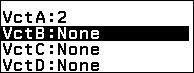


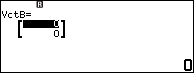
Bước 2.3.2 nhập 3 => nhấn phím EXE => nhập -2 => nhấn phím EXE
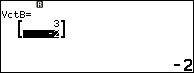
Bước 2.3.3 nhấn phím EXE
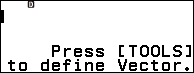
Bước 3 áp dụng công thức $S_{ABC}=\frac{1}{2}|\overrightarrow{AB} \times \overrightarrow{AC}|$
Bước 3.1 nhập $\frac{1}{2}$
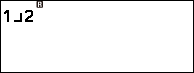
Bước 3.2 nhấn phím CATALOG => chọn Numeric Calc => nhấn phím OK => chọn Absolute Value => nhấn phím OK
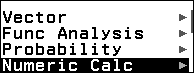
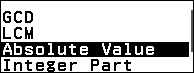

Bước 3.3 nhấn phím CATALOG => chọn Vector => nhấn phím OK => chọn VctA => nhấn phím OK
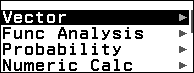
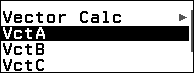

Bước 3.4 nhấn phím ![]()
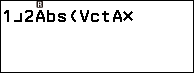
Bước 3.5 nhấn phím CATALOG => chọn Vector => nhấn phím OK => chọn VctB => nhấn phím OK
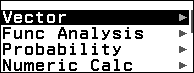
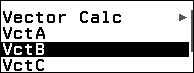

Bước 3.6 nhấn phím EXE
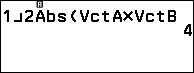
Vậy diện tích tam giác ABC đã cho bằng 4 (đơn vị diện tích)
2 Diện tích tam giác trong không gian
Trong không gian $Oxyz$ cho điểm $A=(0,0,5), B=(-2,0,0), C=(1,0,0)$. Diện tích tam giác $ABC$ bằng bao nhiêu
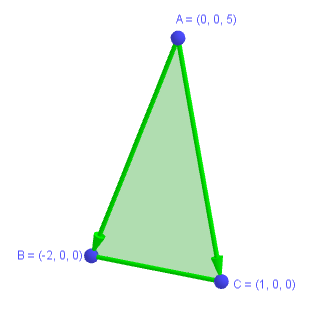
Gợi ý
Bước 1 tính véc tơ $\overrightarrow{AB}$ và $\overrightarrow{AC}$
Bước 2 lần lượt gán véc tơ $\overrightarrow{AB}$ và $\overrightarrow{AC}$ vào biến nhớ véc tơ VctA và VctB
Bước 3 áp dụng công thức $S_{ABC}=\frac{1}{2}|\overrightarrow{AB} \times \overrightarrow{AC}|$
Thực hành
Bước 1 tính véc tơ $\overrightarrow{AB}$ và $\overrightarrow{AC}$
Dễ thấy $\overrightarrow{AB}=(-2, 0, -5)$ và $\overrightarrow{AC}=(1, 0, -5)$
Bước 2 lần lượt gán véc tơ $\overrightarrow{AB}$ và $\overrightarrow{AC}$ vào biến nhớ véc tơ VctA và VctB
Bước 2.1 nhấn phím HOME => chọn Vector => nhấn phím OK
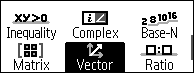
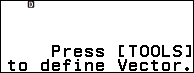
Bước 2.2 gán véc tơ $\overrightarrow{AB}=(-2, 0, -5)$ vào biến nhớ véc tơ VctA
Bước 2.2.1 nhấn phím TOOLS => chọn VctA => nhấn phím OK => nhấn phím OK => chọn 3 Dimensions => nhấn phím OK => nhấn phím OK
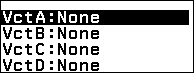
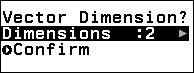
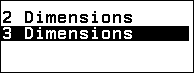
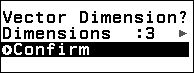
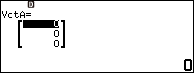
Bước 2.2.2 nhập -2 => nhấn phím EXE => nhập 0 => nhấn phím EXE => nhập -5 => nhấn phím EXE
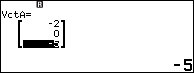
Bước 2.2.3 nhấn phím EXE
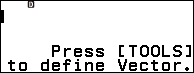
Bước 2.3 gán véc tơ $\overrightarrow{AC}=(1, 0, -5)$ vào biến nhớ véc tơ VctB
Bước 2.3.1 nhấn phím TOOLS => chọn VctB => nhấn phím OK => nhấn phím OK => chọn 3 Dimensions => nhấn phím OK => nhấn phím OK
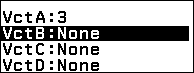
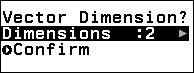
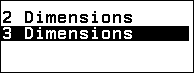
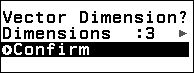
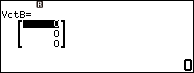
Bước 2.3.2 nhập 1 => nhấn phím EXE => nhập 0 => nhấn phím EXE => nhập –5 => nhấn phím EXE
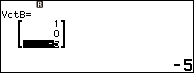
Bước 2.3.3 nhấn phím EXE
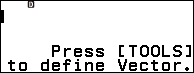
Bước 3 áp dụng công thức $S_{ABC}=\frac{1}{2}|\overrightarrow{AB} \times \overrightarrow{AC}|$
Bước 3.1 nhập $\frac{1}{2}$
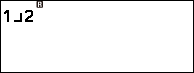
Bước 3.2 nhấn phím CATALOG => chọn Numeric Calc => nhấn phím OK => chọn Absolute Value => nhấn phím OK
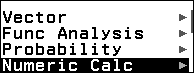
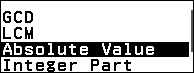

Bước 3.3 nhấn phím CATALOG => chọn Vector => nhấn phím OK => chọn VctA => nhấn phím OK
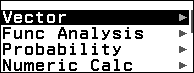
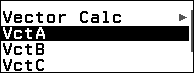

Bước 3.4 nhấn phím ![]()
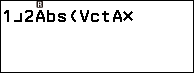
Bước 3.5 nhấn phím CATALOG => chọn Vector => nhấn phím OK => chọn VctB => nhấn phím OK
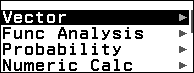
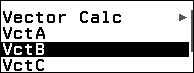

Bước 3.6 nhấn phím EXE
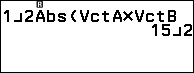
Vậy diện tích tam giác ABC đã cho bằng $\frac{15}{2}$ (đơn vị diện tích)
https://youtu.be/1xnNPDRwcxM
Xem thêm Tính thể tích tứ diện
3 Lời kết
Việc tính diện tích tam giác khi biết tọa độ các đỉnh bằng máy tính cầm tay CASIO fx 880 BTG có khá nhiều bước nhưng chung quy lại chỉ có ba bước chính
Bạn chỉ cần tính được các véc tơ, gán được các véc tơ vào các biến nhớ véc tơ và áp dụng đúng công thức là xong
Trường hợp đề yêu cầu tính diện tích hình bình hành thì bạn hãy gấp đôi diện tích tam giác
Chẳng hạn diện tích hình bình hành tạo bởi véc tơ …
- $\overrightarrow{AB}=(-1, -2)$ và $\overrightarrow{AC}=(3, -2)$ là 8
- $\overrightarrow{AB}=(-2, 0, -5)$ và $\overrightarrow{AC}=(1, 0, -5)$ bằng 15
Xin chào tạm biệt và hẹn gặp lại các bạn trong những bài viết tiếp theo

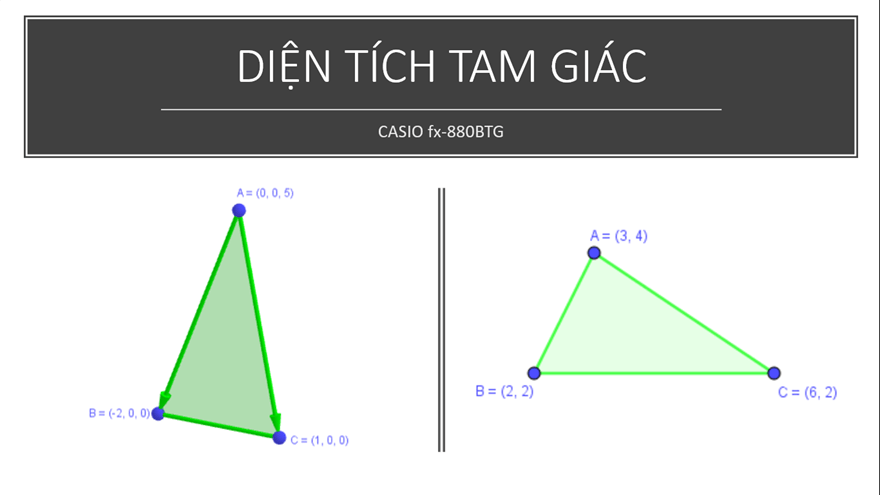
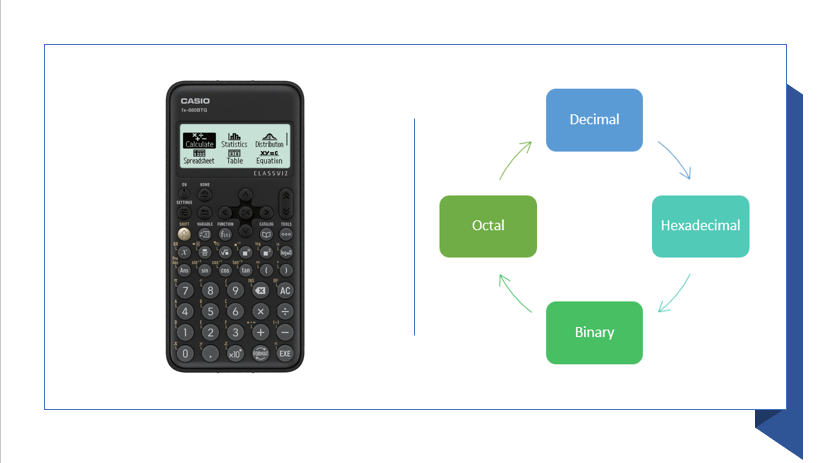
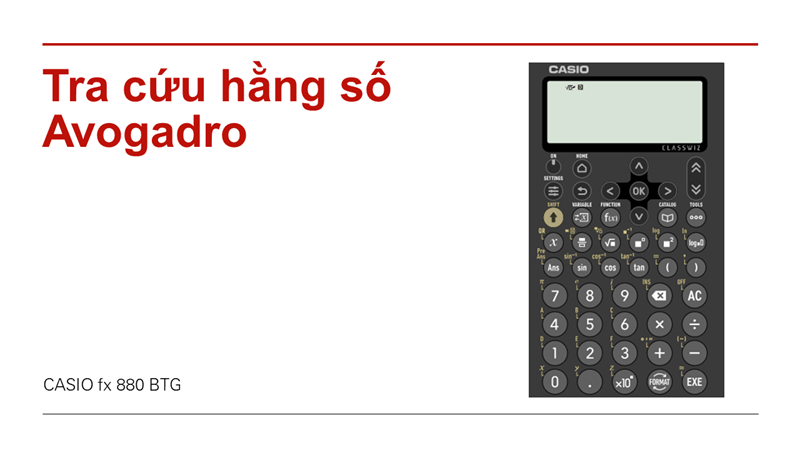

Diện tích tam giác Trên mặt phẳng Oxy: mik dùng ma trận 3×3(matA) nhập lần lượt
3 4 1
2 2 1
6 2 1
Xong dùng 0.5 nhân trị tuyệt đối của ma trận A
Còn có cách nào cho oxyz mà mik dùng được ma trận k thầy !!!
Replied toNguyễn Minh Đạt
Tính diện tích của tam giác trong không gian Oxyz thông qua ma trận mình chưa nghiên cứu, bạn thông cảm, mình cũng chưa bao giờ thấy công thức này.